
Outlook og Gmail har separate adressebøker. De synkroniserer ikke, noe som betyr at hvis du endrer kontaktene dine i det ene eller det andre, så har du en adressebok som forblir uendret. Slik synkroniserer du adressebøkene dine med gratis programvare med åpen kildekode.
Det er veldig enkelt å eksportere og importere dinkontakter, enten fra Gmail til Outlook, eller omvendt. Problemet er at det er en engangs ting. Hvis du gjør en endring i Outlook-kontaktene dine, hvis vennen din endrer e-postadresse eller telefonnummer, eller du legger til eller fjerner en kontakt, må du endre den i Gmail. Og hvis du gjør endringer i Gmail, vil de ikke gjenspeiles i Outlook.
I SLEKT: Slik importerer og eksporterer du kontakter mellom Outlook og Gmail
</ Span></ P>Ser du problemet? Det er imidlertid ikke en uten løsning, med GO Contact Sync Mod kan du holde Outlook- og Gmail-kontaktene i sjakk. Hvis du gjør en endring til en, kan du bruke GO Contact Sync Mod til å oppdatere den andre, raskt, praktisk og nesten uanstrengt.
Nevnte vi at det er åpen kildekode?
GO Contact Sync Mod prøver ikke noen morsomme ting. Det er åpen kildekode, så det er gratis å bruke, og har ikke verktøylinjer eller spyware som ødelegger opplevelsen.

Før du kan installere GO Contact Sync Mod, dutrenger å laste ned og installere Microsoft .NET Framework 3.5. Deretter kan du installere GO Contact Sync Mod og begynne å holde Gmail- og Outlook-kontaktene i perfekt harmoni.
Når du først åpner GO Contact Sync Mod, må du oppgi brukernavnet og passordet for Google-kontoen før du kan synkronisere noe.

Husk at hvis du har aktivert tofaktorautentisering på Gmail-kontoen din, må du bruke et appspesifikt passord.
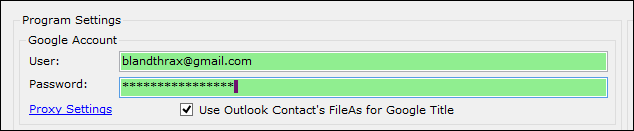
Noen av dere har sannsynligvis to eller flere Googlekontoer. Hvis du vil synkronisere dem med GO Contact Sync Mod, oppretter du profiler. Under synkroniseringsalternativene, vil du klikke på rullegardinmenyen "synkroniseringsprofil" og deretter "legge til ny profil."
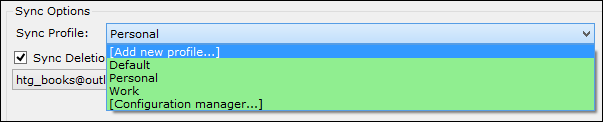
Dette åpner konfigurasjonsbehandleren. Alternativene her er veldig enkle. Hvis du allerede har lagt inn påloggingsinformasjonen din, klikker du på "legg til" for å opprette en ny profil ved å bruke kombinasjonen av brukernavn / passord. Med “rediger” -knappen kan du bare gi nytt navn til profilen din.
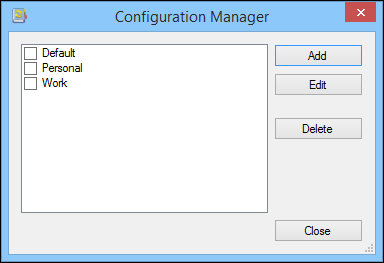
Når du ser på synkroniseringsalternativene, kan du velge,hvilke Outlook-kontakter som skal synkroniseres (hvis du har mer enn én Outlook-e-postkonto og adressebok), velg om du vil synkronisere slettede kontakter, og om programmet ber deg om når du sletter kontakter fra destinasjonsadresseboken.
Merk, i tillegg til kontakter, kan du også synkronisere notater og avtaler.

Hvis du har valgt "hurtig sletting", vil du gjøre detbli spurt om hvordan du vil gå frem. I dette skjermbildet er for eksempel en Outlook-kontakt tidligere blitt slettet. GO Contact Sync Mod ber oss om vi vil beholde Google-kontakten eller slette den også.

Under synkroniseringsalternativene er noen viktige konfigurasjonsinnstillinger. Selv om disse alternativene har avmerkingsbokser ved siden av hver, kan du bare velge ett.
Som standard vil programmet spørre deg hvis du gjør detvil slå sammen dupliserte kontakter, eller du kan bestemme om Outlook vinner eller Google vinner fusjonsoperasjonen. Til slutt kan du velge hvilken måte synkroniseringen skal utføres - enten Outlook til Google eller Google til Outlook.
Automasjonsinnstillingene lar deg velge omprogrammet kjøres ved oppstart, og hvis det automatisk synkroniseres. Hvis du velger alternativet for automatisk synkronisering, kan deretter synkroniseringsintervallet stilles inn. Det er satt til å synkronisere annenhver time som standard.

Hvis du velger "rapportsynkroniseringsresultat i systemstatusfeltet", vises en rapport fra GO Contact Sync Mod-systemfeltikonet.

Du har kanskje også lagt merke til synkroniseringsdetaljene og loggen. Med dette, hvis det er rapporterte feil, kan du se hva de er og gjøre de nødvendige rettelsene.
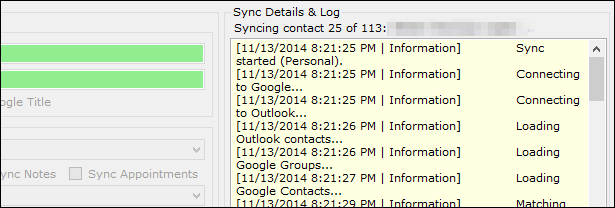
Til slutt høyreklikker du på systemfeltikonet for å utføre en manuell synkronisering, vise, skjule eller avslutte programmet.

Som du kan se, er det mye enklere å bruke GO Contact Sync Mod enn den manuelle import / eksportmetoden vi har beskrevet tidligere.
Dessverre fungerer det bare med Gmail, så hvisbruker du en annen e-posttjeneste eller applikasjon, kan den manuelle metoden være din eneste mulighet. Når det er sagt, vil GO Contact Sync Mod spare Gmail-brukere mye tid og krefter når det gjelder å opprettholde og synkronisere kontakter mellom det og Outlook.
GO Kontakt Sync Mod
Microsoft .NET Framework 3.5








